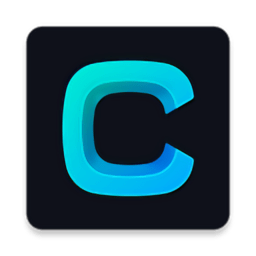WPS如何进行求和运算
2025-07-25
来源:bjmtth
编辑:佚名
在日常办公中,求和是一项经常会用到的操作。wps表格提供了强大且便捷的求和功能,让数据计算变得轻松简单。
简单求和
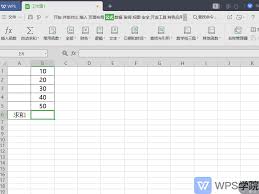
选中想要存放求和结果的单元格。然后在菜单栏中找到“公式”选项卡,点击“自动求和”按钮。此时,wps会自动识别该单元格上方或左侧的数据区域,并给出求和公式。例如,如果选中的单元格下方有一列数字,公式会自动计算这一列数字的总和;若选中单元格左侧有一行数字,公式则会对这一行数字进行求和。按下回车键,就能快速得到求和结果。
多区域求和
当需要对多个不连续的数据区域进行求和时,也有简便方法。同样先选中要存放结果的单元格,接着在“公式”选项卡中点击“自动求和”旁边的下拉箭头,选择“求和”。这时,鼠标指针会变成十字形状,手动拖动鼠标选中第一个数据区域,再按住ctrl键不放,依次选中其他需要求和的区域。选好后按下回车键,即可完成多区域数据的求和。
函数公式求和
除了自动求和功能,我们还可以直接使用sum函数来求和。在需要显示结果的单元格中输入“=sum(”,然后用鼠标选中要求和的数据区域,或者手动输入数据区域的单元格范围,如“a1:a10”,最后输入“)”并回车。这种方式适用于对特定单元格范围进行求和计算的情况。
整行整列求和
如果要对一整行或一整列的数据求和,只需选中该行或该列最后一个单元格下方或右侧的空白单元格。然后按下“alt”键并输入数字小键盘上的“=”(注意不是主键盘上的“=”),再按下回车键,即可快速求出该行或该列的总和。
通过以上几种方法,你就能在wps表格中轻松实现各种求和需求。无论是简单的数据汇总,还是复杂的多区域计算,wps都能高效准确地完成求和操作,让你的办公效率大幅提升,数据处理更加得心应手。赶快动手试试吧,熟练掌握wps求和功能,为你的办公增添助力。
相关下载
小编推荐
更多++